Podczas edycji konstrukcji ściany złożonej pionowo narzędzie Zmień w oknie dialogowym Edytuj zespół zapewnia dostęp do kilku funkcji, w tym zmiany grubości ściany, warstwy i wiązania obszaru.
 Nagranie wideo: Zmiana konstrukcji pionowej ścian
Nagranie wideo: Zmiana konstrukcji pionowej ścian
Aby zmienić ścianę złożoną pionowo, w oknie dialogowym Edytuj zespół kliknij przycisk Zmień. Następnie wyróżnij i wybierz zewnętrzne obwiednie ściany przykładowej lub granice między regionami na panelu podglądu. Obserwuj narzędzia i komunikaty paska stanu wskazujące na podświetlane obiekty.
Po zaznaczeniu obwiedni można zmienić grubość, ustawić rozciągnięcie warstwy lub powiązać odległość regionu od góry lub dołu ściany.
Zmiana grubości
Jeśli zostanie zaznaczona zewnętrzna pionowa obwiednia przykładowej ściany, zostanie wyświetlona tymczasowa wielkość. Jeśli zmienisz wartość tymczasowej wielkości, grubość warstwy lub regionu bezpośrednio przylegającego do granicy ulega zmianie.
Jeśli zostanie zaznaczona pionowa granica pomiędzy regionami, pojawią się 2 tymczasowe wymiary sterujące grubością regionów po prawej i lewej stronie granicy.
Umożliwienie rozciągnięcia warstwy
Jeśli zostanie zaznaczona pozioma zewnętrzna obwiednia na górze lub dole warstwy, można określić, czy warstwa może zostać rozciągnięta.
Zaznacz poziomą obwiednię na górze ściany — zostanie wyświetlony symbol kłódki. Symbol zamkniętej kłódki oznacza brak możliwości rozciągnięcia zaznaczonej warstwy. Wybierz kłódkę, aby ją odblokować, a warstwa może zostać rozciągnięta.
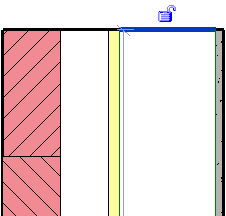
Niezablokowana warstwa wskazująca rozciągliwość
Jeśli nie zablokujesz warstw dla przedłużenia, dwie właściwości wystąpienia ściany stają się dostępne: odległości górnego przedłużenia (dla warstw przy górze ściany) lub odległości dolnego przedłużenia (dla warstw przy dole ściany). Wartości tych właściwości można wpisać w oknie dialogowym Właściwości elementu wybranej ściany. Można także przeciągnąć odblokowane warstwy ściany w widoku.
Aby przeciągnąć warstwy ściany
- Ustaw wskaźnik na górze lub na dole ściany i naciśnij klawisz Tab, aby podświetlić uchwyt kształtu w przedłużanych warstwach.
Obserwuj pasek stanu, aby się upewnić, że podświetlony został uchwyt kształtu.
- Kliknij, aby zaznaczyć uchwyt kształtu.
- Przeciągnij uchwyt kształtu w górę lub w dół.

Przeciąganie warstw za pomocą uchwytu kształtu
Aby przeciągnąć warstwy ściany, można je zmodyfikować w przekroju, widoku 3D i widoku elewacji.
Powiązywanie regionu
Aby powiązać region w określonej odległości od góry lub dołu ściany, kliknij poziomą granicę pomiędzy dwoma regionami. Zostanie wyświetlona niebieska strzałka kontrolki. Kliknięcie strzałki spowoduje zmianę wiązania z górnego na dolne i wyświetlenie edytowalnego wymiaru tymczasowego.
Gdy region jest powiązany z dołem ściany, znajduje się on zawsze w takiej samej odległości od dołu niezależnie od wysokości ściany. Podobnie, gdy region jest powiązany z górą ściany, znajduje się on zawsze w takiej samej odległości od góry.
Wiązania służą do utrzymania granicy przycięcia lub ciągu fortecznego na określonej wysokości przy górnej części budynku lub bloczków betonowych w określonej odległości od podstawy budynku. Zobacz temat Dzielenie obszaru ścian złożonych.
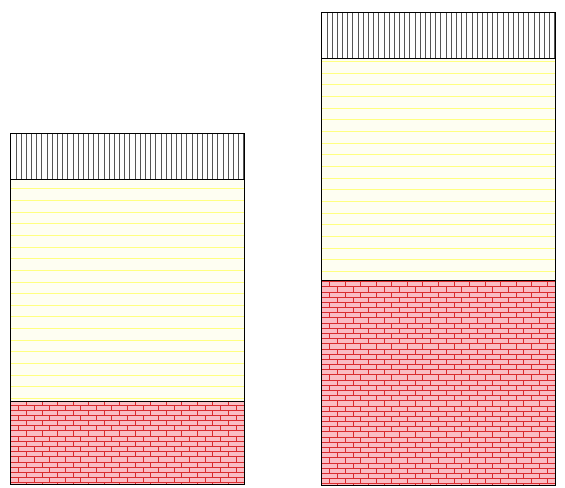
Ciąg forteczny powiązany z górą ściany